由于学习需要,需要在两台不同的电脑(一台虚拟机,一台win10和Ubuntu双系统)安装ros系统。然而安装过程中碰到了相同的问题,在这里总结一下,一方面为了下次安装时碰到类似问题能节省时间,另一方面,也可以为新入坑的小伙伴提供一个参考。
系统版本:Ubuntu20.04
ros版本:Noetic Ninjemys
要注意的是Ubuntu的版本与要安装的ros版本一定要对应(如Ubuntu20.04对应安装Noetic Ninjemys;Ubuntu18.04对应安装Melodic Morenia),具体可以百度搜索。
下边就开始安装了:
1. 配置你的Ubuntu资源库
a) 打开软件:“软件和更新”,将前四项全部勾选,并选择合适的下载源(教育网可以选择清华源或自己学校教育网,如下:)
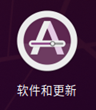
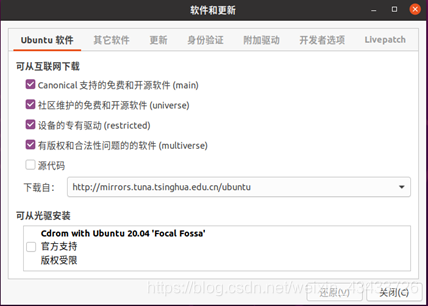
2. 安装
Ctrl + alt + t,打开终端(terminal),逐步输入下列命令:
a) 添加ros软件源
sudo sh -c 'echo "deb http://packages.ros.org/ros/ubuntu $(lsb_release -sc) main" > /etc/apt/sources.list.d/ros-latest.list'
b) 添加密钥
sudo apt-key adv --keyserver 'hkp://keyserver.ubuntu.com:80' --recv-key C1CF6E31E6BADE8868B172B4F42ED6FBAB17C654
c) 安装ros
i. 检查确保Debian软件包索引是最新的
sudo apt update
ii. 安装桌面完整版(Desktop-Full)(10分钟左右,根据网速,时间不同)
sudo apt install ros-noetic-desktop-full
d) 初始化 rosdep
sudo rosdep init
rosdep update
(我的安装在这一步出问题了,输入 sudo rosdep init后,提示找不到命令,如果你也碰到了相同问题,先跳到下面第3部分解决了再回来呦)
e) 设置环境变量
echo "source /opt/ros/noetic/setup.bash" >> ~/.bashrc
source ~/.bashrc
顺利的话至此安装完成,下边是我碰到的问题及解决办法。
3. 安装中碰到的问题和解决办法
问题:输入 sudo rosdep init后,提示找不到命令
解决办法:
a) 首先输入:
sudo apt install python3-rosdep
(开始百度了一圈,有建议输入sudo apt install python-rosdep,但我输入后提示:E: 软件包 python-rosdep 没有可安装候选,然后瞎猜可能是Ubuntu20.04对python2的应用较为弱化,所以将python改为了python3,有了一点效果)
b) 再输入:
sudo rosdep init
这里又报错:
ERROR: cannot download default sources list from:
https://raw.githubusercontent.com/ros/rosdistro/master/rosdep/sources.list.d/20-default.list
Website may be down.
(接着百度,有答主回答说是因为国内防火墙的原因, raw.githubusercontent.com这个网站进不去,要下载的内容下载不了。解决办法是修改hosts文件)
c) 修改hosts文件:
i. 复制内容:
192.30.253.118 gist.github.com
185.199.110.153 github.io151.101.113.194 github.global.ssl.fastly.net
52.216.227.168 github-cloud.s3.amazonaws.com
52.74.223.119 github.com199.232.28.133 avatars1.githubusercontent.com
199.232.28.133 avatars2.githubusercontent.com
199.232.28.133 avatars0.githubusercontent.com
199.232.28.133 avatars3.githubusercontent.com
199.232.28.133 raw.githubusercontent.com
199.232.28.133 user-images.githubusercontent.com
199.232.28.133 avatars.githubusercontent.com
199.232.28.133 github.map.fastly.net
199.232.28.133 avatars7.githubusercontent.com
#Amazon AWS Start
54.239.31.69 aws.amazon.com
54.239.30.25 console.aws.amazon.com
54.239.96.90 ap-northeast-1.console.aws.amazon.com
54.240.226.81 ap-southeast-1.console.aws.amazon.com
54.240.193.125 ap-southeast-2.console.aws.amazon.com
54.239.54.102 eu-central-1.console.aws.amazon.com
177.72.244.194 sa-east-1.console.aws.amazon.com
176.32.114.59 eu-west-1.console.aws.amazon.com
54.239.31.128 us-west-1.console.aws.amazon.com
54.240.254.230 us-west-2.console.aws.amazon.com
54.239.38.102 s3-console-us-standard.console.aws.amazon.com
54.231.49.3 s3.amazonaws.com
52.219.0.4 s3-ap-northeast-1.amazonaws.com
54.231.242.170 s3-ap-southeast-1.amazonaws.com
54.231.251.21 s3-ap-southeast-2.amazonaws.com
54.231.193.37 s3-eu-central-1.amazonaws.com
52.218.16.140 s3-eu-west-1.amazonaws.com
52.92.72.2 s3-sa-east-1.amazonaws.com
54.231.236.6 s3-us-west-1.amazonaws.com
54.231.168.160 s3-us-west-2.amazonaws.com
52.216.80.48 github-cloud.s3.amazonaws.com
54.231.40.3 github-com.s3.amazonaws.com
52.216.20.171 github-production-release-asset-2e65be.s3.amazonaws.com
52.216.228.168 github-production-user-asset-6210df.s3.amazonaws.com
ii. 将上述内容写入hosts中(具体方法参考:关于ubuntu修改hosts文件的方法)
d) 再输入:
sudo rosdep init
到这里我的问题得到解决,接着上面安装步骤进行安装,顺利完成。
4. ros安装检查(小海龟跑起来),共打开3个终端:
a) Ctrl + alt + t,打开第1个终端,输入:
roscore
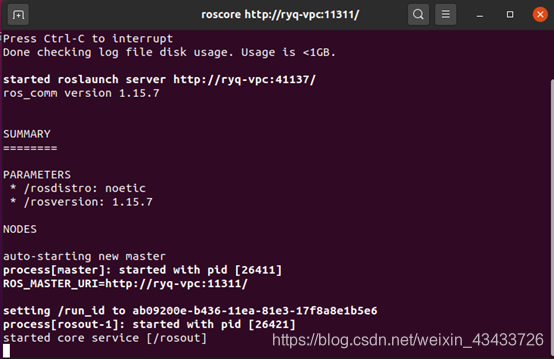
b) Ctrl + alt + t,打开第2个终端,输入:
rosrun turtlesim turtlesim_node
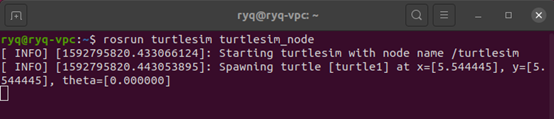
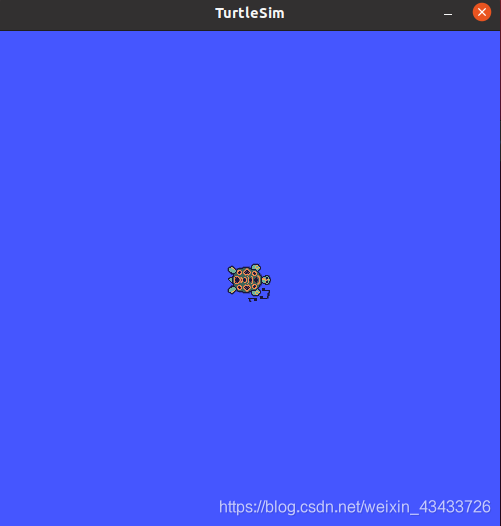
c) Ctrl + alt + t ,打开第3个终端,输入:
rosrun turtlesim turtle_teleop_key

d) 第3个终端处于激活状态时(鼠标点一下终端3),就可以通过上下左右键控制小海龟移动了。
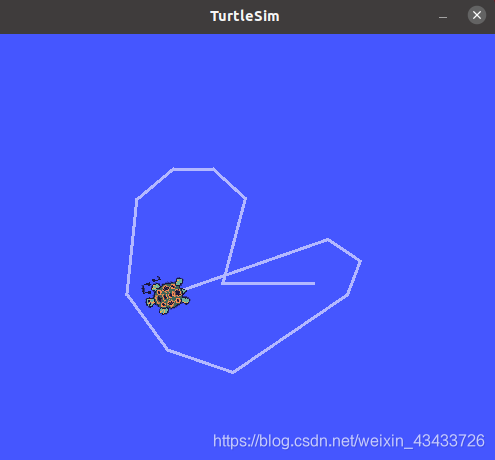
5.主要参考





















 311
311











 被折叠的 条评论
为什么被折叠?
被折叠的 条评论
为什么被折叠?








